给照片添加撕裂效果的相框
软件云 人气:0一、新建一个比照片尺寸要大一些的文件,然后进入通道面板,再点击面板下面的创建新通道按钮,然后按D前景和背景恢复到默认,接着执行云彩滤镜。

二、再执行滤镜-艺术效果-调色刀,把描边大小设为25,描边细节为3,软化度为0。

三、再接着执行滤镜-艺术效果-海报边缘,把边缘厚度设为2,边缘强度设为1,海报化为2。
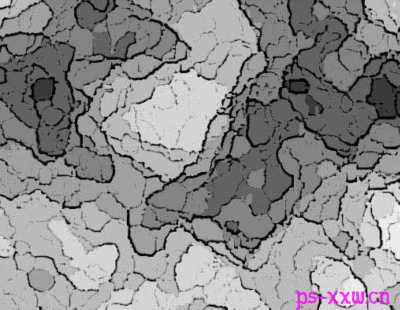
四、然后执行滤镜-扭曲-玻璃,把扭曲度为5,平滑度为3,纹理磨砂,100%缩放,取消反相。
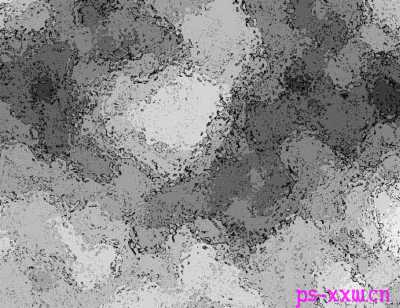
五、确定玻璃滤镜后,再按CTRL+SHIFT+F消褪玻璃,把不透明度设为90%,模式为叠加。
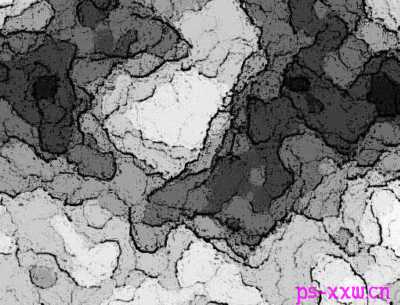
六、再执行选择-全选,再复制选择内容,并再新建过一个文件,并在新文件中粘贴刚才复制的内容,并保存为PSD文件。
七、然后回到图层面板,并新建一个图层,再用形状图层模式下的矩形工具画出一个黑色的矩形。
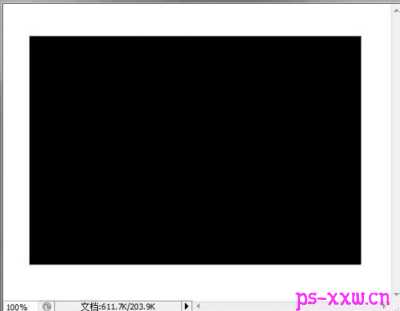
八、再执行滤镜-扭曲-转换,把水平和垂直比例各设为15,勾选伸展以适合和重复边缘像素。确定后选择刚才保存的PSD文件。

九、然后再打开你自己的照片,拉到图像的中心位置,再按ALT+CTRL+G创建剪切蒙版,这样效果就制作出来,这样加了一个撕裂效果的照片看上去是不是不一样呢!

加载全部内容